PDFs am Bildschirm ausfüllen - so geht's
Wir zeigen, wie Sie PDFs am PC ausfüllen. Sie benötigen den Nitro PDF Reader. Den Download, die Software und die richtigen Tipps und Tricks finden Sie hier
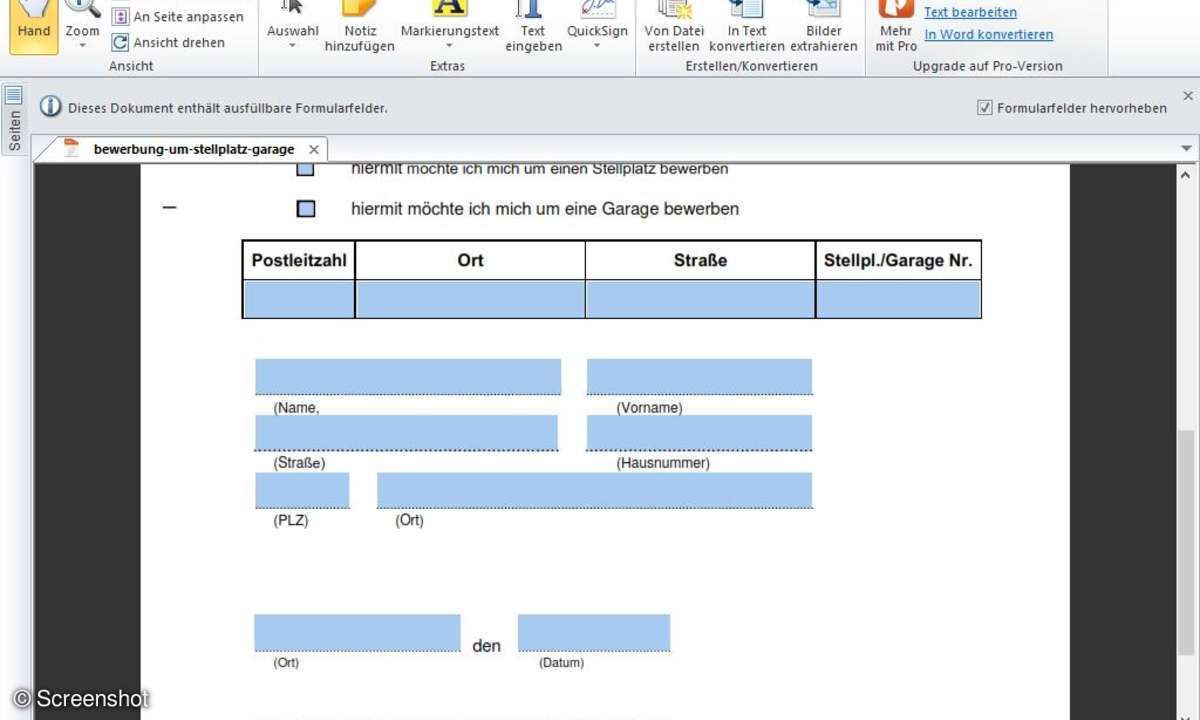
PDFs bearbeiten: Tipp 1
Es gibt zwei Arten vom PDF-Formularen. Im Idealfall hat der Autor bereits alle Felder als Formularfelder markiert (blau). Sie können einfach den Cursor in ein Feld setzen und dann Ihre Daten erfassen. Diese professionellen Formulare sind aber selten.

PDFs bearbeiten: Tipp 2
Meistens treffen Sie auf PDF-Formulare, deren Autoren die Funktion zum Markieren von Feldern nicht genutzt haben. Aber auch diese Formulare sind mit Nitro Reader kein Problem. Nutzen Sie die Funktion "Text eingeben" aus der Werkzeugleiste. Dadurch wird Nitro Reader zu einer Art Schreibmaschine, mit der Sie Ihre Daten an den richtigen Stellen im Formular eintragen.
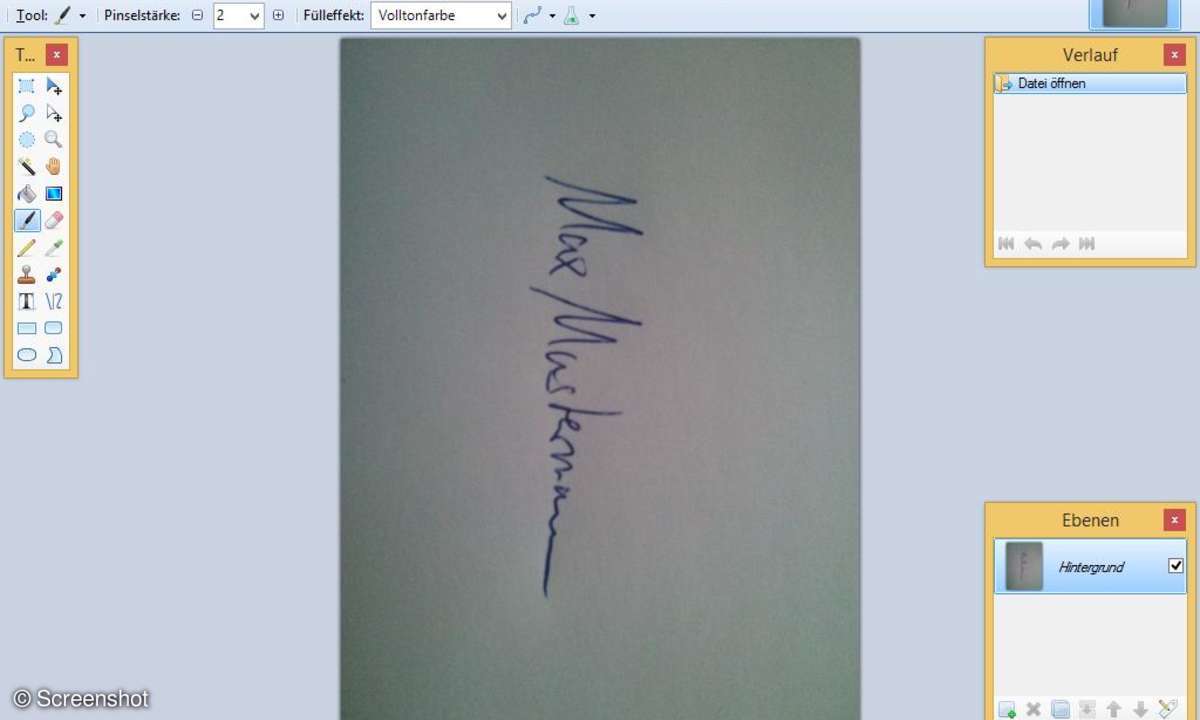
PDFs bearbeiten: Tipp 3
Unabhängig davon, ob es sich um ein Formular mit Eingabefeldern oder ohne handelt: Auch eine echte Unterschrift lässt sich einfügen. Das braucht aber einmalig etwas Vorbereitung. Nehmen Sie Ihre Unterschrift mit dem Smartphone oder einer Digitalkamera auf und übertragen Sie das Foto auf Ihren PC.
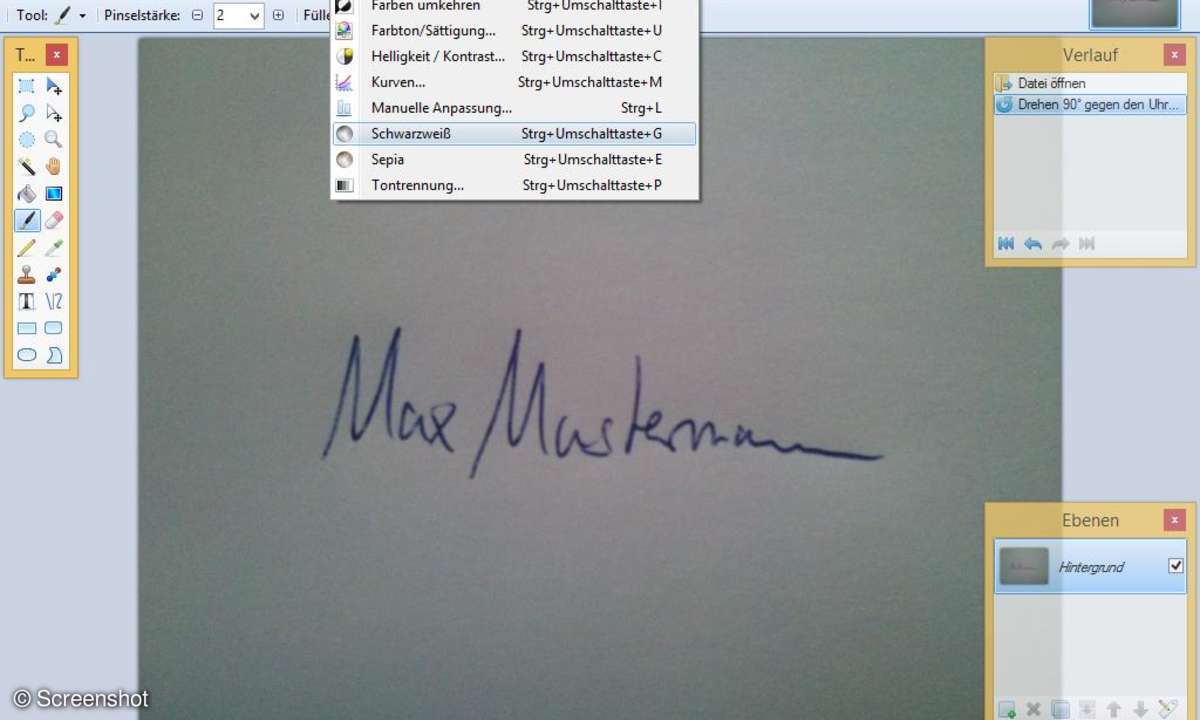
PDFs bearbeiten: Tipp 4
Zur Nachbearbeitung verwenden wir das kostenlose Paint.NET. Als erstes drehen Sie die Unterschrift mit den Funktionen aus dem Menü "Bild" so, dass sie korrekt steht.
Mit "Korrekturen > Schwarzweiß" entziehen Sie dem Bild die Farbe.
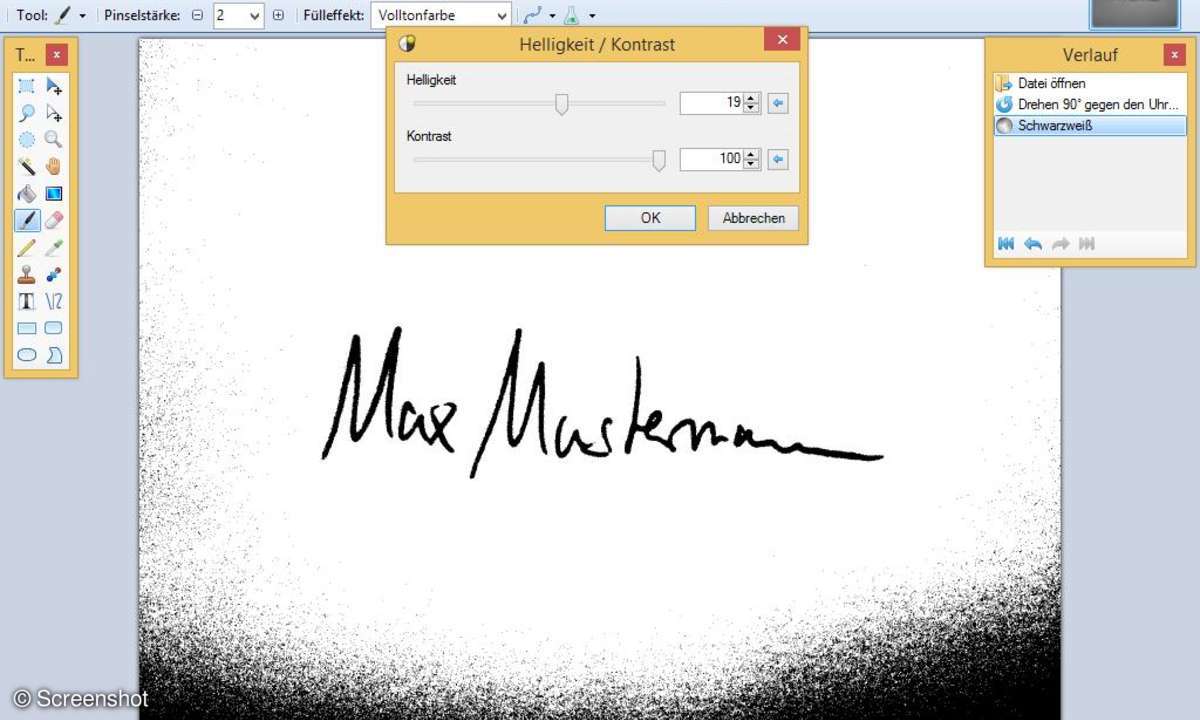
PDFs bearbeiten: Tipp 5
Unter "Korrekturen > Helligkeit / Kontrast" finden Sie zwei Schieberegler, mit denen Sie den Hintergrund schnell und einfach ins weiße drehen können. Den verbleibenden, schwarzen Rand ...
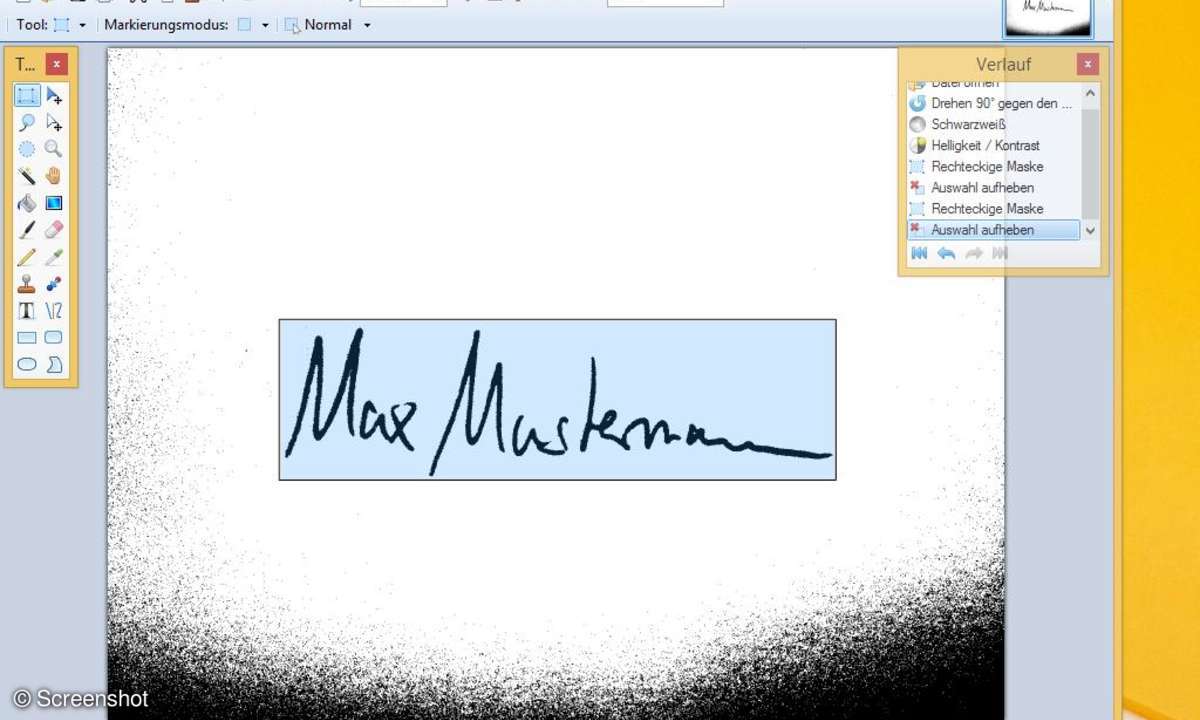
PDFs bearbeiten: Tipp 6
... entfernen Sie so: Als erstes wählen Sie in der Werkzeugleiste links die rechteckige Maske (ganz links oben). Damit ziehen Sie einen Rahmen auf, der nur die Überschrift erfasst. Dann gehen Sie im Menü "Bild" auf ...
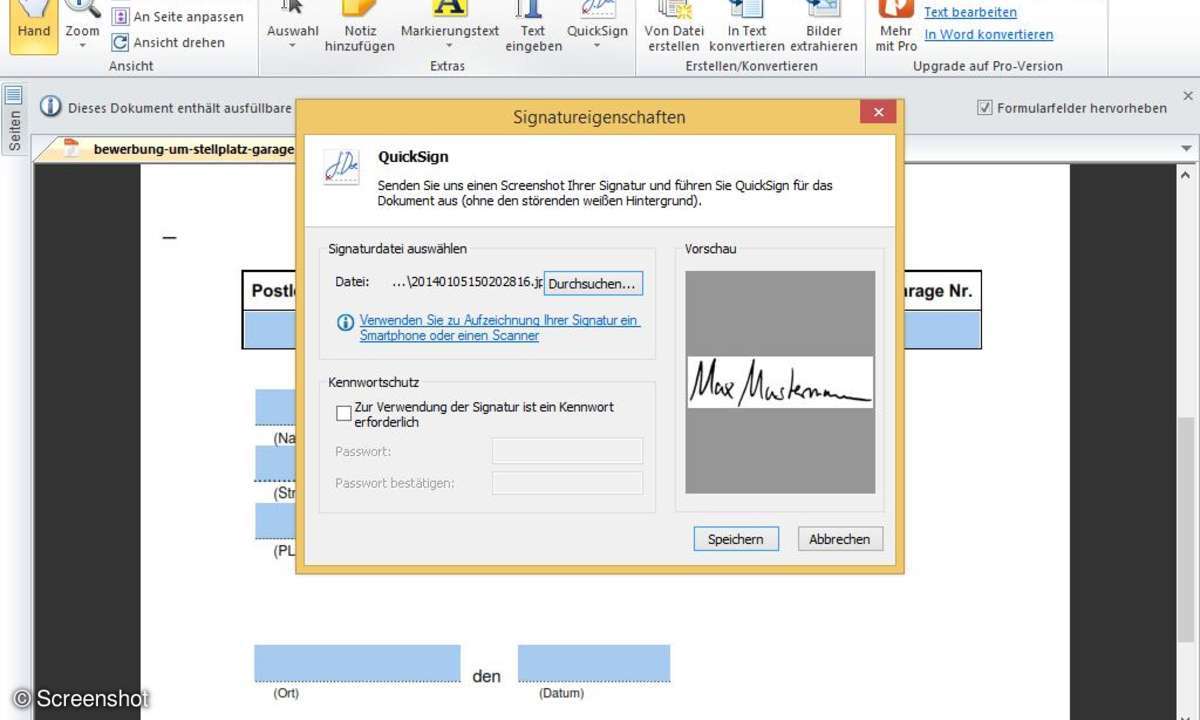
PDFs bearbeiten: Tipp 7
... "Auf Markierung zuschneiden". Die fertige Unterschrift speichern Sie im Format "JPEG" ab. Dann wechseln Sie rüber zu Nitro Reader.
Klicken Sie oben in der Mitte auf "QuickSign" und dann auf "Durchsuchen", um das Bild Ihrer Unterschrift zu laden. Klicken Sie auf "Speichern". Die Unterschrift erscheint dann direkt am Mauszeiger und Sie können sie korrekt platzieren. Mit einem Klick pinnen Sie sie fest.
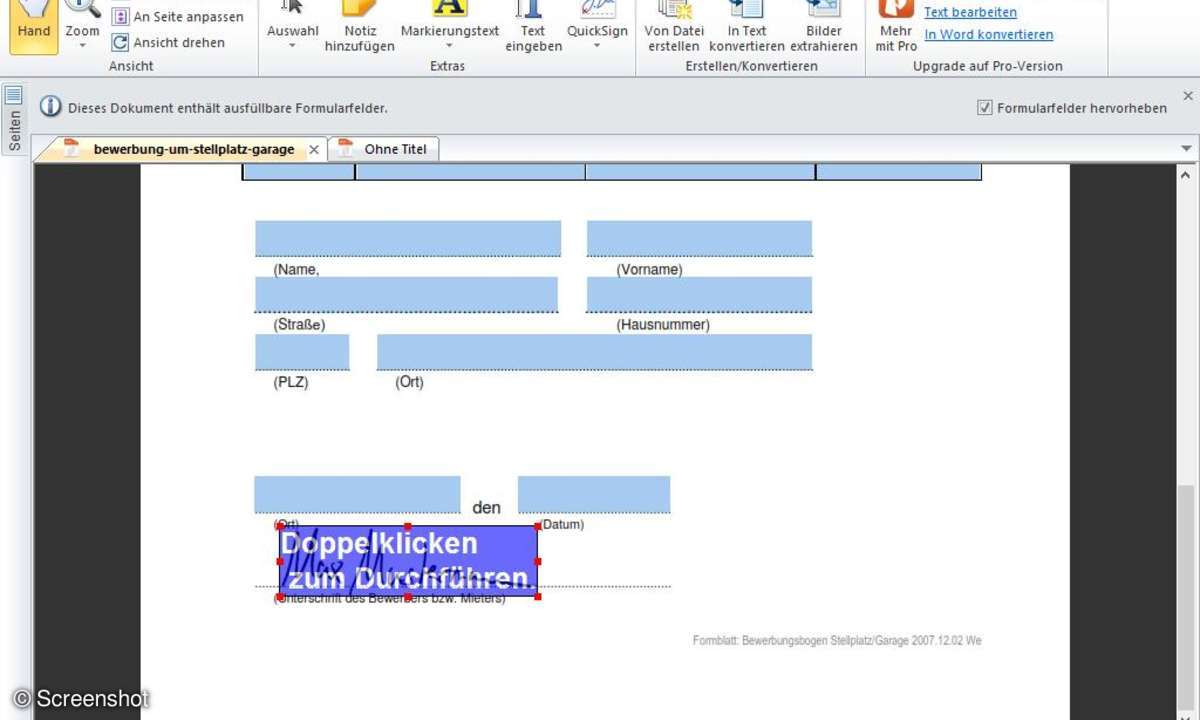
PDFs bearbeiten: Tipp 8
Anschließend können Sie die Größe der des Formularfeldes anpassen. Mit einem Doppelklick auf die Unterschrift übernehmen Sie diese Änderungen.
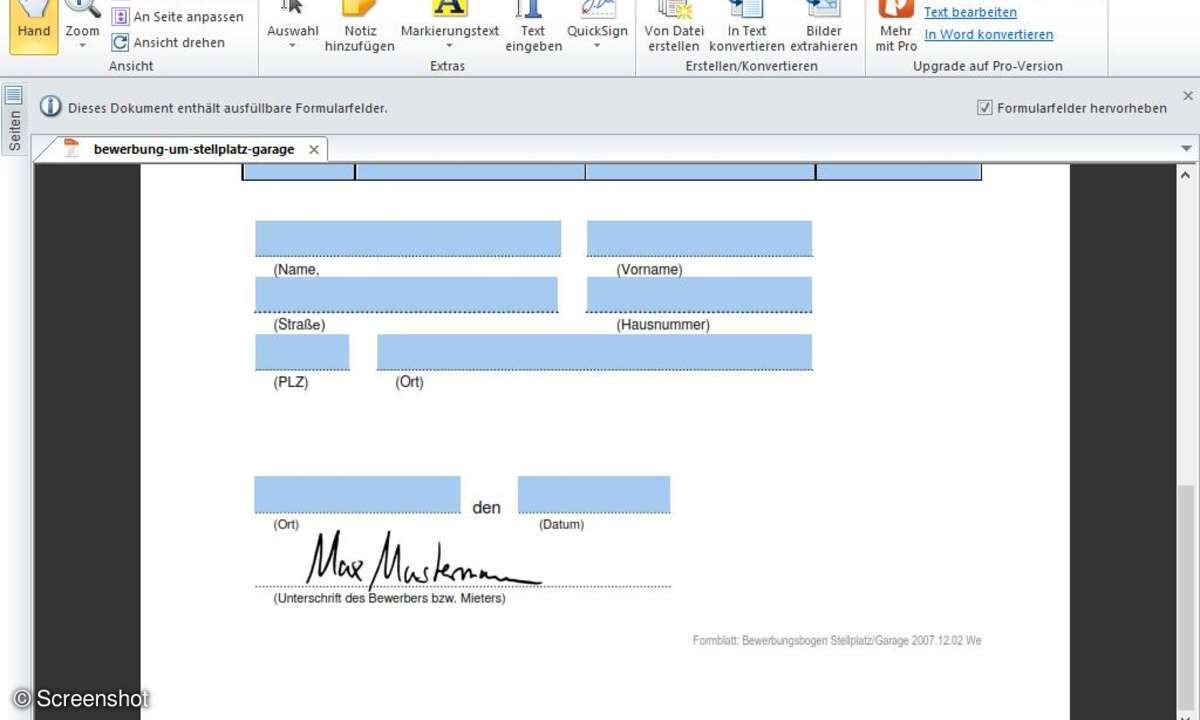
PDFs bearbeiten: Tipp 9
Das fertige PDF können Sie nun ausdrucken (auch mit einem Fax-Drucker) oder per E-Mail versenden.